Istruzioni sulla rimozione di Search.beautifulcalendar.net
Search.beautifulcalendar.net è un browser hijacker che appartiene allo stesso gruppo come Search.installmac.com, Search.feelbegin.com e alcuni altri. Sembra praticamente identico a questi siti Web. Obiettivo principale di dirottatore è di mostrare diversi spot pubblicitari e indurti cliccando su di essi. Esso impiega il sistema pay-per-click, il che significa che i suoi sviluppatori fanno profitto ogni volta che si fa clic su uno degli annunci.
Vale a dire perché il dirottatore modifica le impostazioni del browser, si reindirizza a pagine casuali, inserisce gli annunci pubblicitari ai siti preferiti e così via. Non c’è alcun motivo perché si dovrebbe tenere l’applicazione indesiderata installata come non c’è niente di utile su di esso. È consigliabile eliminare Search.beautifulcalendar.net senza esitazione.
 Come funziona Search.beautifulcalendar.net?
Come funziona Search.beautifulcalendar.net?
Search.beautifulcalendar.net sostituisce la tua home page, la nuova scheda e il provider di ricerca predefinito, non appena il dirottatore entra nel vostro PC. Nuova home page contiene tutte le caratteristiche tipiche di altri portali di ricerca: ha i parametri di ricerca casella e ricerca. Il sito fornisce anche con link alle domande, ricerca sulla privacy, condizioni d’uso, contattaci e Reset. Se si fa clic sul link informazioni, ottenere ridiretti su Beautifulcalendar.net. Questa pagina promuove un programma chiamato bella calendario, che viene descritto come un calendario online personale che viene fornito con diversi temi e consente di gestire i tuoi eventi giornalieri in modo facile e veloce. Nonostante questa descrizione, si dovrebbe tenere a mente che l’applicazione è classificato come adware ed è la ragione perché ora avete a che fare con il browser hijacker. Se si desidera disinstallare Search.beautifulcalendar.net, sarà necessario eliminare l’applicazione adware pure.
Altri sintomi che si saranno mantenere notando fintanto che rimane il dirottatore sul tuo computer sono frequenti reindirizzamenti a pagine di dirottatore sponsor, connessione a Internet lenta downs, diminuzione della velocità del computer e altro ancora. Come potete vedere, avete abbastanza motivi per eliminare Search.beautifulcalendar.net per bene.
Come rimuovere Search.beautifulcalendar.net?
Non dovrebbe essere così difficile da eliminare Search.beautifulcalendar.net dal tuo browser, perché non si tratta di una minaccia maligno. Si sarà necessario disinstallare l’adware che entrati nel computer insieme con il dirottatore, vale a dire bella calendario e quindi correggere le impostazioni del browser. Nel caso in cui avete bisogno di istruzioni più dettagliate su come completare la rimozione di Search.beautifulcalendar.net manuale, potete seguire quelli presentati qui di seguito l’articolo. In alternativa, è possibile terminare Search.beautifulcalendar.net automaticamente con l’aiuto dello strumento anti-malware fornito sul nostro sito. Eseguirà una scansione del sistema e rilevare tutti i componenti indesiderati. Sarete quindi in grado di rimuovere Search.beautifulcalendar.net insieme a loro. Lo strumento di sicurezza continuerà a rimanere utile in futuro fornendo con protezione in tempo reale online e altre caratteristiche benefiche.
Offers
Scarica lo strumento di rimozioneto scan for Search.beautifulcalendar.netUse our recommended removal tool to scan for Search.beautifulcalendar.net. Trial version of provides detection of computer threats like Search.beautifulcalendar.net and assists in its removal for FREE. You can delete detected registry entries, files and processes yourself or purchase a full version.
More information about SpyWarrior and Uninstall Instructions. Please review SpyWarrior EULA and Privacy Policy. SpyWarrior scanner is free. If it detects a malware, purchase its full version to remove it.

WiperSoft dettagli WiperSoft è uno strumento di sicurezza che fornisce protezione in tempo reale dalle minacce potenziali. Al giorno d'oggi, molti utenti tendono a scaricare il software gratuito da ...
Scarica|più


È MacKeeper un virus?MacKeeper non è un virus, né è una truffa. Mentre ci sono varie opinioni sul programma su Internet, un sacco di persone che odiano così notoriamente il programma non hanno ma ...
Scarica|più


Mentre i creatori di MalwareBytes anti-malware non sono stati in questo business per lungo tempo, essi costituiscono per esso con il loro approccio entusiasta. Statistica da tali siti come CNET dimost ...
Scarica|più
Quick Menu
passo 1. Disinstallare Search.beautifulcalendar.net e programmi correlati.
Rimuovere Search.beautifulcalendar.net da Windows 8
Clicca col tasto destro del mouse sullo sfondo del menu Metro UI e seleziona App. Nel menu App clicca su Pannello di Controllo e poi spostati su Disinstalla un programma. Naviga sul programma che desideri cancellare, clicca col tasto destro e seleziona Disinstalla.


Disinstallazione di Search.beautifulcalendar.net da Windows 7
Fare clic su Start → Control Panel → Programs and Features → Uninstall a program.


Rimozione Search.beautifulcalendar.net da Windows XP:
Fare clic su Start → Settings → Control Panel. Individuare e fare clic su → Add or Remove Programs.


Rimuovere Search.beautifulcalendar.net da Mac OS X
Fare clic sul pulsante Vai nella parte superiore sinistra dello schermo e selezionare applicazioni. Selezionare la cartella applicazioni e cercare di Search.beautifulcalendar.net o qualsiasi altro software sospettoso. Ora fate clic destro su ogni di tali voci e selezionare Sposta nel Cestino, poi destra fare clic sull'icona del cestino e selezionare Svuota cestino.


passo 2. Eliminare Search.beautifulcalendar.net dal tuo browser
Rimuovere le estensioni indesiderate dai browser Internet Explorer
- Apri IE, simultaneamente premi Alt+T e seleziona Gestione componenti aggiuntivi.


- Seleziona Barre degli strumenti ed estensioni (sul lato sinistro del menu). Disabilita l’estensione non voluta e poi seleziona Provider di ricerca.


- Aggiungine uno nuovo e Rimuovi il provider di ricerca non voluto. Clicca su Chiudi. Premi Alt+T di nuovo e seleziona Opzioni Internet. Clicca sulla scheda Generale, cambia/rimuovi l’URL della homepage e clicca su OK.
Cambiare la Home page di Internet Explorer se è stato cambiato da virus:
- Premi Alt+T di nuovo e seleziona Opzioni Internet.


- Clicca sulla scheda Generale, cambia/rimuovi l’URL della homepage e clicca su OK.


Reimpostare il browser
- Premi Alt+T.


- Seleziona Opzioni Internet. Apri la linguetta Avanzate.


- Clicca Reimposta. Seleziona la casella.


- Clicca su Reimposta e poi clicca su Chiudi.


- Se sei riuscito a reimpostare il tuo browser, impiegano un reputazione anti-malware e scansione dell'intero computer con esso.
Cancellare Search.beautifulcalendar.net da Google Chrome
- Apri Chrome, simultaneamente premi Alt+F e seleziona Impostazioni.


- Seleziona Strumenti e clicca su Estensioni.


- Naviga sul plugin non voluto, clicca sul cestino e seleziona Rimuovi.


- Se non siete sicuri di quali estensioni per rimuovere, è possibile disattivarli temporaneamente.


Reimpostare il motore di ricerca homepage e predefinito di Google Chrome se fosse dirottatore da virus
- Apri Chrome, simultaneamente premi Alt+F e seleziona Impostazioni.


- Sotto a All’avvio seleziona Apri una pagina specifica o un insieme di pagine e clicca su Imposta pagine.


- Trova l’URL dello strumento di ricerca non voluto, cambialo/rimuovilo e clicca su OK.


- Sotto a Ricerca clicca sul pulsante Gestisci motori di ricerca.Seleziona (o aggiungi e seleziona) un nuovo provider di ricerca e clicca su Imposta predefinito.Trova l’URL dello strumento di ricerca che desideri rimuovere e clicca sulla X. Clicca su Fatto.




Reimpostare il browser
- Se il browser non funziona ancora il modo che si preferisce, è possibile reimpostare le impostazioni.
- Premi Alt+F.


- Premere il tasto Reset alla fine della pagina.


- Toccare il pulsante di Reset ancora una volta nella finestra di conferma.


- Se non è possibile reimpostare le impostazioni, acquistare un legittimo anti-malware e la scansione del PC.
Rimuovere Search.beautifulcalendar.net da Mozilla Firefox
- Simultaneamente premi Ctrl+Shift+A per aprire Gestione componenti aggiuntivi in una nuova scheda.


- Clicca su Estensioni, trova il plugin non voluto e clicca su Rimuovi o Disattiva.


Cambiare la Home page di Mozilla Firefox se è stato cambiato da virus:
- Apri Firefox, simultaneamente premi i tasti Alt+T e seleziona Opzioni.


- Clicca sulla scheda Generale, cambia/rimuovi l’URL della Homepage e clicca su OK.


- Premere OK per salvare le modifiche.
Reimpostare il browser
- Premi Alt+H.


- Clicca su Risoluzione dei Problemi.


- Clicca su Reimposta Firefox -> Reimposta Firefox.


- Clicca su Finito.


- Se si riesce a ripristinare Mozilla Firefox, scansione dell'intero computer con un affidabile anti-malware.
Disinstallare Search.beautifulcalendar.net da Safari (Mac OS X)
- Accedere al menu.
- Scegliere Preferenze.


- Vai alla scheda estensioni.


- Tocca il pulsante Disinstalla accanto il Search.beautifulcalendar.net indesiderabili e sbarazzarsi di tutte le altre voci sconosciute pure. Se non siete sicuri se l'estensione è affidabile o no, è sufficiente deselezionare la casella attiva per disattivarlo temporaneamente.
- Riavviare Safari.
Reimpostare il browser
- Tocca l'icona menu e scegliere Ripristina Safari.


- Scegli le opzioni che si desidera per reset (spesso tutti loro sono preselezionati) e premere Reset.


- Se non è possibile reimpostare il browser, eseguire la scansione del PC intero con un software di rimozione malware autentico.
Site Disclaimer
2-remove-virus.com is not sponsored, owned, affiliated, or linked to malware developers or distributors that are referenced in this article. The article does not promote or endorse any type of malware. We aim at providing useful information that will help computer users to detect and eliminate the unwanted malicious programs from their computers. This can be done manually by following the instructions presented in the article or automatically by implementing the suggested anti-malware tools.
The article is only meant to be used for educational purposes. If you follow the instructions given in the article, you agree to be contracted by the disclaimer. We do not guarantee that the artcile will present you with a solution that removes the malign threats completely. Malware changes constantly, which is why, in some cases, it may be difficult to clean the computer fully by using only the manual removal instructions.
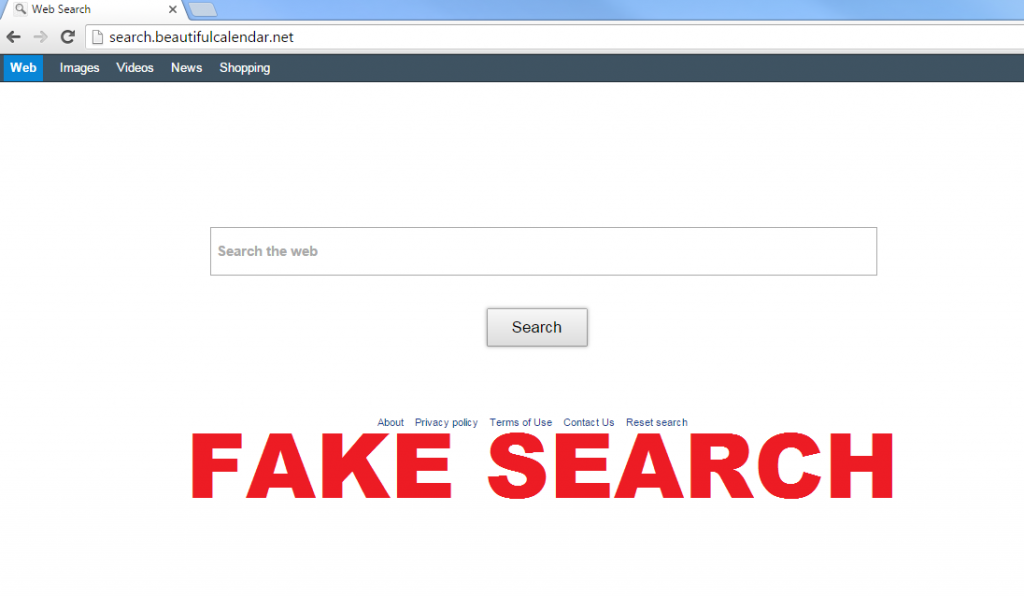 Come funziona Search.beautifulcalendar.net?
Come funziona Search.beautifulcalendar.net?